Synchronizácia viacerých kalendárov Google s Windows Phone 7
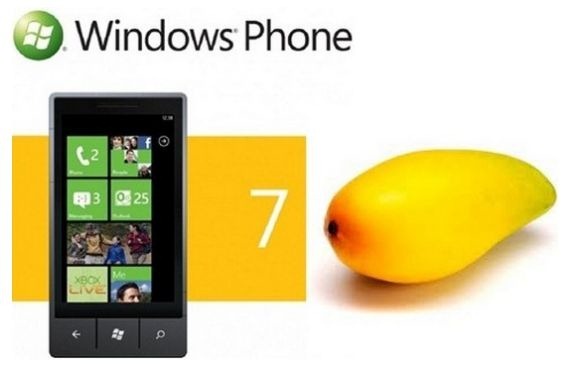 V dnešnom rýchlo sa rozvíjajúcom svete je nevyhnutné sledovať vaše domáce a oficiálne povinnosti. Nie je to však vždy najjednoduchšie z dôvodu neustále sa meniacich rozvrhov a množstva stretnutí. Kalendár Google bol vyvinutý s cieľom vyrovnať sa s rovnakým problémom uvedeným vyššie. Teraz však žijeme v ére inteligentných telefónov. Používanie stolových počítačov sa každým dňom znižuje. Je pohodlnejšie mať v telefóne aplikácie, ako je kalendár Google, ktoré zostávajú s vami po väčšinu dňa. Sú však prípady, keď iba jeden kalendár nezodpovedá vašim potrebám, napríklad ak chcete, aby vaše pracovné a domáce záväzky boli od seba oddelené. Tieto viaceré kalendáre Google môžu byť pre vás veľmi užitočným nástrojom, ale táto užitočnosť sa znižuje Ak nie ste schopní synchronizovať všetky svoje kalendáre so svojím zariadením Windows Phone 7, ako to bolo doteraz hlásený prípad. Pri synchronizácii viac ako jedného kalendára Google vo WP7 je veľa problémov. Ale ak ste sa rozhodli upgradovať na Mango, potom všetky také problémy zmizli z vášho života! Riešenie tohto problému navrhol Anthony Chu na internete
V dnešnom rýchlo sa rozvíjajúcom svete je nevyhnutné sledovať vaše domáce a oficiálne povinnosti. Nie je to však vždy najjednoduchšie z dôvodu neustále sa meniacich rozvrhov a množstva stretnutí. Kalendár Google bol vyvinutý s cieľom vyrovnať sa s rovnakým problémom uvedeným vyššie. Teraz však žijeme v ére inteligentných telefónov. Používanie stolových počítačov sa každým dňom znižuje. Je pohodlnejšie mať v telefóne aplikácie, ako je kalendár Google, ktoré zostávajú s vami po väčšinu dňa. Sú však prípady, keď iba jeden kalendár nezodpovedá vašim potrebám, napríklad ak chcete, aby vaše pracovné a domáce záväzky boli od seba oddelené. Tieto viaceré kalendáre Google môžu byť pre vás veľmi užitočným nástrojom, ale táto užitočnosť sa znižuje Ak nie ste schopní synchronizovať všetky svoje kalendáre so svojím zariadením Windows Phone 7, ako to bolo doteraz hlásený prípad. Pri synchronizácii viac ako jedného kalendára Google vo WP7 je veľa problémov. Ale ak ste sa rozhodli upgradovať na Mango, potom všetky také problémy zmizli z vášho života! Riešenie tohto problému navrhol Anthony Chu na internete
požiadavky:
- Na telefóne by ste mali mať spustenú verziu Mango beta.
- Musíte si stiahnuť najnovšiu (alebo aspoň novšiu) verziu webového prehliadača Safari nainštalovanú vo vašom zariadení.
- Jeden z vašich kalendárov Google musí byť už synchronizovaný s telefónom.
- Musíte byť prihlásení do svojho účtu Google.
Inštrukcie:
- Prejdite do ponuky predvolieb prehliadača Safari a prejdite na kartu s názvom „Rozšírené“. Vyhľadajte možnosť Zobraziť ponuku Vytvoriť na paneli s ponukami a začiarknite ho.
- Zostaňte v prehliadači Safari a otvorte novo povolenú ponuku Vývoj. Ísť do Používateľský agent. Otvorí sa zoznam zariadení. Vyberte akékoľvek zariadenie, ktoré beží na iOS (povedzme, iPhone).
- Prejdite na stránku Synchronizačná stránka Google. Na synchronizačnej stránke musí byť uvedené vaše Windows Phone zariadenie. Ak to tak nie je, skontrolujte, či ste prihlásený / -á do svojho účtu a či ste doteraz správne dodržiavali uvedené pokyny.
- Zostaňte na otvorenej stránke a znova prejdite na predvoľby prehliadača. Nájdite možnosť Povoliť JavaScripta zrušte začiarknutie tohto políčka.
- Zatvorte kartu Preferences (Predvoľby) a necháte otvorenú synchronizačnú stránku. Vyberte svoje zariadenie. Takto získate úplný zoznam všetkých kalendárov. Vyberte všetky z nich a potom kliknite na „Uložiť“ v hornej časti stránky.
- Synchronizujte svoj účet Google s kalendármi z telefónu Mango.
- Vráťte sa späť k pôvodným nastaveniam v Predvoľbách, bude to znamenať opätovné zapnutie JavaScriptu a skrytie ponuky Rozvinúť.
Teraz ste pripravení súčasne používať všetky svoje kalendáre Google na telefóne Mango.
Vyhľadanie
Posledné Príspevky
Nainštalujte aplikáciu ClockworkMod Recovery na HTC Droid Incredible 2 [iba S-Off]
Obnova ClockworkMod pre HTC Incredible 2 bola vydaná a nainštalovan...
Nainštalujte aplikáciu ClockworkMod Recovery Touch na Motorola Atrix 4G [How To]
Atrix 4G dostane TouchworkMod Recovery Touch! Obnovenie sa teraz za...
Ľahko zmeniť meno operátora v telefóne s Androidom [Ako na to]
Pokiaľ ide o úpravu zariadení s Androidom, používatelia s rozšírený...

![Nainštalujte aplikáciu ClockworkMod Recovery na HTC Droid Incredible 2 [iba S-Off]](/f/30ec3cdd52e17a25c685649b7208346c.jpg?width=680&height=100)
![Nainštalujte aplikáciu ClockworkMod Recovery Touch na Motorola Atrix 4G [How To]](/f/07a64debf5528b391d9e8d601df47422.jpg?width=680&height=100)
![Ľahko zmeniť meno operátora v telefóne s Androidom [Ako na to]](/f/c38746b4be22e247618548ef107c8d6d.jpg?width=680&height=100)